文章詳情頁
win10系統中調節屏幕刷新頻率具體操作方法
瀏覽:189日期:2022-12-19 18:44:02
現在越來越多的用戶在使用win10系統,那么你們知道在win10系統中如何調節屏幕刷新頻率嗎?今日在此就帶來了win10系統中調節屏幕刷新頻率的具體操作方法。

1、首先在Win10桌面空白處,單機鼠標右鍵,在彈出的菜單中,點擊進入“顯示設置”如圖所示:
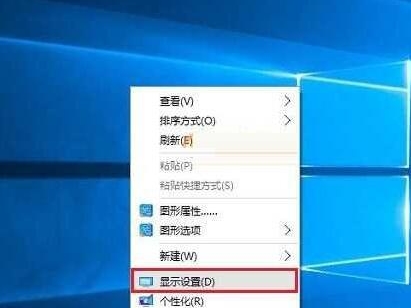
2、點擊顯示設置最底部的“高級設置”,如圖所示:
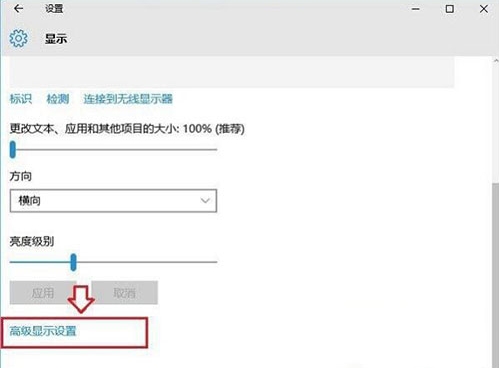
3、繼續點擊高級設置最底部的“顯示適配器屬性”如圖所示:
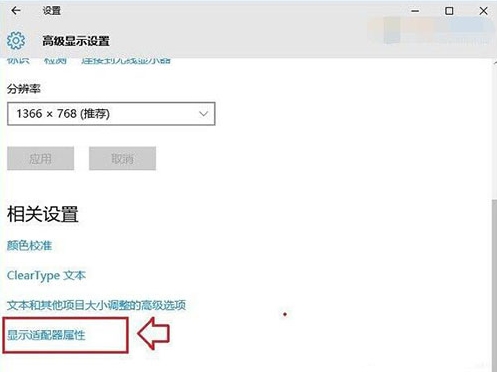
4、在最后的顯示適配器屬性中,在頂部切換到“監視器”選項,就可以看到“屏幕刷新率”設置了,如圖所示:

根據上文為你們分享的win10系統中調節屏幕刷新頻率的具體操作方法,你們自己也趕緊去調節吧!
相關文章:
1. keyiso是什么進程 服務中的Keyiso服務器是否是病毒2. Win8系統修改不了盤符怎么解決?3. Win10電腦如何查看配置參數?Win10專業版配置參數查看方法4. Win7如何設置三重密碼?Win7設置三重密碼的方法5. Win10重置電腦失敗怎么辦?Win10重置電腦失敗的解決方法6. Win10不能復制文件出現錯誤代碼0x80070522怎么辦?7. Win7開機速度慢怎么辦?Win7開機速度慢的解決方法8. Win10提示“無法保存IP設置,請檢查一個或多個設置并重試”怎么辦?9. Win11更新22000.100后Windows Hello不可用怎么辦?10. Win10更新系統后出現錯誤代碼0x80070057的解決方法
排行榜

 網公網安備
網公網安備